Düzeltme: Kuruluşunuzun Verileri Buraya Yapıştırılamaz

Kuruluş verilerinizi belirli bir uygulamaya yapıştıramıyorsanız, sorunlu dosyayı kaydedin ve verilerinizi yeniden yapıştırmayı deneyin.

Photoshop bazen PSD dosyalarını açamayabilir. Bu sorun oluştuğunda, şu hata mesajını da alabilirsiniz: "Photoshop, geçerli bir Photoshop belgesi olmadığı için dosyayı açamadı ." Bu hata hem Windows hem de macOS kullanıcılarını etkiler. Sorunu nasıl giderebileceğinizi keşfedelim.
Düzeltme: Bu Dosya Geçerli Bir Photoshop Belgesi Değil
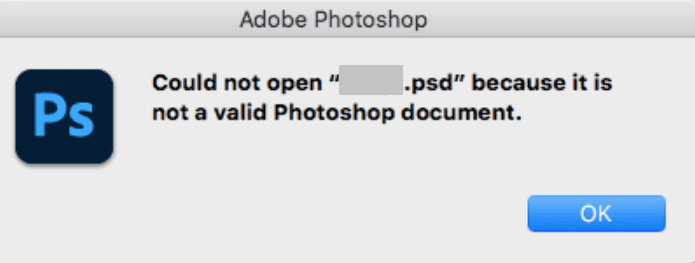
Dosya Uzantısını Değiştirin
Yanlışlıkla .PSD uzantılı farklı bir dosya türünü kaydederseniz, Photoshop ilgili dosyanın gerçekten bir Photoshop belgesi olmadığını hemen algılayacaktır. Sonuç olarak açılmıyor. Uzantının gerçek dosya türüyle eşleştiğinden emin olun.
Windows'ta Dosya Uzantısı Türünü Kontrol Edin
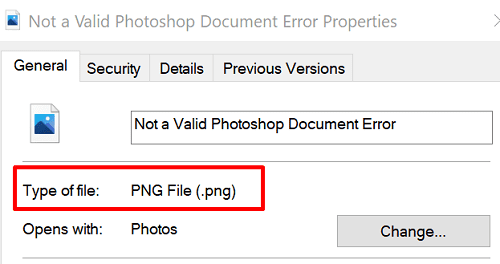
Mac'te Dosya Uzantısı Türünü Kontrol Edin
Dosyanızı seçin ve Dosya menüsüne tıklayın. Ardından Bilgi Al'a tıklayın . Ad ve Uzantı bölümünü bulun ve bölümü genişletmek için oku tıklayın.
Tüm dosyalarınızın uzantılarını göstermek istiyorsanız, Finder'ı başlatın ve Tercihler'e tıklayın . Ardından Gelişmiş sekmesine gidin ve “ Tüm dosya adı uzantılarını göster ” onay kutusunu işaretleyin.
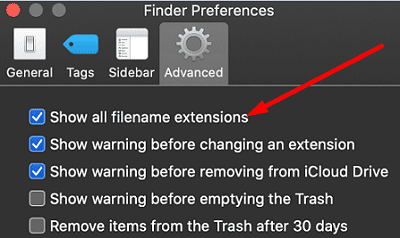
Ardından uzantıyı doğru uzantı türüne değiştirin. Bu arada, birçok macOS kullanıcısı, uzantıyı .tiff olarak değiştirmenin, dosyalarını tüm katmanlar bozulmadan açmalarına izin verdiğini onayladı .
Güncellemeleri kontrol et
Photoshop'u ve işletim sisteminizi en son sürüme güncelleyin. Yardım menüsüne tıklayın ve Güncellemeler'i seçin . Adobe Creative Cloud Uygulaması başlatılacaktır. En son güncellemeleri yüklemek için Güncelle düğmesine basmanız yeterlidir .
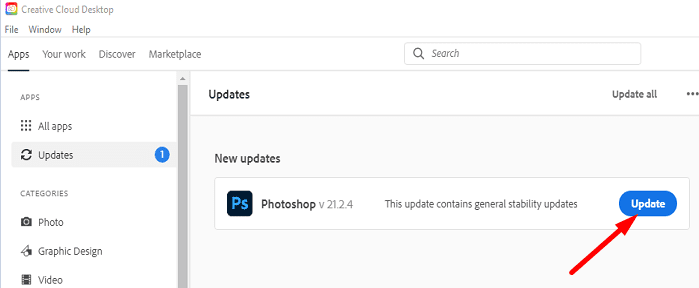
Ardından işletim sistemi güncellemelerini kontrol edin.
Sorunlu Dosyanın Yeni Bir Kopyasını Kaydet
Belgeniz bozuk veya okunamıyor olabilir. Farklı bir resim düzenleyici ile açıp açamayacağınızı kontrol edin . Ardından dosyanın yeni bir kopyasını masaüstünüze kaydedin. Yeni dosyayı Photoshop'ta açıp açamayacağınızı kontrol edin. Photoshop belgelerini açmak için en iyi programlar CorelDRAW, Corel PaintShop Pro, GIMP, Google Drive, Paint.NET vb.'dir.
Çözüm
Photoshop, açmaya çalıştığınız dosyanın geçerli bir Photoshop belgesi olmadığını söylüyorsa, uzantının gerçek dosya türüyle eşleştiğinden emin olun. Dosyanız PSD uzantısına sahipse ancak bir PhotoShop belgesi değilse, program dosyayı açmaz. Ek olarak, uygulama ve işletim sistemi güncellemelerini kontrol edin. Sorun devam ederse, farklı bir program kullanarak sorunlu dosyanın yeni bir kopyasını kaydedin. Bu ipuçları sorunu gidermenize yardımcı oldu mu? Aşağıdaki yorumlarda bize bildirin.
Kuruluş verilerinizi belirli bir uygulamaya yapıştıramıyorsanız, sorunlu dosyayı kaydedin ve verilerinizi yeniden yapıştırmayı deneyin.
Zaten bir Zoom toplantısında olsanız da adınızı değiştirmenin ne kadar kolay olduğunu görün. Acemi dostu ipuçları.
Tüm bu utanç verici içerikleri Netflix'inizden silin, bilgisayarınızda ve Android cihazınızda izleme listesine devam edin.
Outlook'un e-posta resimlerini otomatik olarak indirmesini istiyorsanız, Güven Merkezi ayarlarınızı düzenleyin ve Otomatik İndirmeyi etkinleştirin.
Kullanılmayan Spotify çalma listelerinin dağınıklığını ortadan kaldırın ve bunları nasıl silebileceğinizi öğrenin. Bu birkaç ve faydalı adımı deneyin.
Photoshop grafik kartınızı algılayamazsa en son uygulama, GPU ve işletim sistemi güncellemelerini yükleyin. Ardından Photoshop için yüksek performans modunu etkinleştirin.
Yeni başlayanlar için bu kolay adımları izleyerek Windows veya Android için Skype'ta sesli veya görüntülü arama yapmanın ne kadar kolay olduğunu görün.
Bu kullanışlı özelliklerde nasıl ustalaşabileceğinizi görün; iPad'inizdeki iPadOS 15'te bölünmüş ekran ve kaydırıcı modu.
iPadOS 15'in yeni Focus özelliği hakkında bilinmesi gereken her şeyi keşfedin ve onu sonuna kadar kullanın. Odak ustası olun.
iPadOS 15, iPad'inizin ana ekranına bir widget eklemenize izin verir. İstediğiniz kadar widget'ı ne kadar kolay ekleyebileceğinizi görün.
Bazen görüntüler bulanıklık, efektle daha iyi görünür. Resimlerinize nasıl istediğiniz kadar bulanıklık ekleyebileceğinizi görün.
Microsoft Word kullanırken bulabileceğiniz LinkedIn bilgilerinden yararlanın. İşte akılda tutulması gereken bazı değerli ipuçları.
PowerPoint'te metni baş aşağı çevirmek düşündüğünüzden daha kolaydır. Metni herhangi bir yönde döndürmek için yeni başlayanlara uygun bu yöntemleri deneyin.
Adobe Acrobat Reader kullanıcıları, Farklı kaydet seçeneğinin çalışmadığı durumlarda genellikle sorunlar yaşar. Bunun yerine boş bir pencere belirir. Bunu genellikle düzeltebilirsin
Teams giden aramaları işe yaramazsa, Web Uygulaması aracılığıyla arama yapıp yapamayacağınızı kontrol edin. Sorun devam ederse yöneticinizle iletişime geçin.
Netflix'i Chromebook'unuzda izleyemiyorsanız, dizüstü bilgisayarınızı yeniden başlatın, chromeOS'u güncelleyin ve Netflix uygulamasını yeniden yükleyin.
Zoom toplantılarınız için kişisel toplantı kimliği kullanmanın olumlu ve olumsuz yanlarını görün. İşte bilmeniz gerekenler.
Zoom toplantıları planlarken tüm seçeneklerinizi keşfedin. Zoom toplantılarını Chrome'dan planlamanın veya başlatmanın ne kadar kolay olduğunu görün.
Bu 40 dakikalık zaman sınırıyla uğraşmaktan bıktınız mı? İşte çevreyi aşmak ve ekstra Zoom dakikalarının tadını çıkarmak için deneyebileceğiniz bazı ipuçları.
Kuruluş verilerinizi belirli bir uygulamaya yapıştıramıyorsanız, sorunlu dosyayı kaydedin ve verilerinizi yeniden yapıştırmayı deneyin.
Microsoft Rewards ile Windows, Xbox ve Mobile platformlarında nasıl en fazla puan kazanabileceğinizi öğrenin. Hemen başlayın!
Windows 10
Skyrim'in sinir bozucu sonsuz yükleme ekranı sorununu çözerek daha sorunsuz ve kesintisiz bir oyun deneyimi sağlamanın etkili yöntemlerini öğrenin.
HID şikayetli dokunmatik ekranımla aniden çalışamaz hale geldim. Bilgisayarıma neyin çarptığı konusunda hiçbir fikrim yok. Eğer bu sizseniz işte bazı düzeltmeler.
PC'de canlı web seminerlerini kaydetmenin yararlı yollarını öğrenmek için bu kılavuzun tamamını okuyun. Windows 10, 8, 7 için en iyi web semineri kayıt yazılımını, üst ekran kaydediciyi ve video yakalama araçlarını paylaştık.
iPhone'unuzu bilgisayara bağladıktan sonra karşınıza çıkan açılır pencerede yanlışlıkla güven butonuna tıkladınız mı? Bu bilgisayara güvenmemek istiyor musunuz? Ardından, daha önce iPhone'unuza bağladığınız bilgisayarların güvenini nasıl kaldıracağınızı öğrenmek için makaleyi okuyun.
Ülkenizde akış için mevcut olmasa bile Aquaman'i nasıl yayınlayabileceğinizi bilmek ister misiniz? Okumaya devam edin ve yazının sonunda Aquaman'in keyfini çıkarabileceksiniz.
Bir web sayfasını kolayca PDF olarak nasıl kaydedeceğinizi öğrenin ve web içeriğini çevrimdışı erişim ve paylaşım için taşınabilir PDF dosyalarına dönüştürmek için çeşitli yöntem ve araçları keşfedin.
PDF belgelerinize not ekleyin - Bu kapsamlı kılavuz, bir PDF belgesine farklı yöntemlerle not eklemenize yardımcı olacaktır.

























